Ukoliko ste do sada koristili Google-ovu aplikaciju za fotografije kako biste pregledali svoje slike, možda bi vam se svideli ovi praktični trikovi koji mogu da vam olakšaju svakodnevno korišćenje.
Google fotografije su zaista izvanredna aplikacija koja nudi mnogo više od samog pregleda vaših dragocenih uspomena. Recimo, značajno pojednostavljuje proces deljenja fotografija sa vašim prijateljima i članovima porodice.
Takođe, omogućava vam da pronađete određene fotografije sa neverovatnom preciznošću, bez potrebe da beskrajno pretražujete celu svoju digitalnu biblioteku. Ako vam ove pogodnosti zvuče primamljivo, sačekajte da čujete šta sve Google fotografije mogu da urade.
Hajde da sada pogledamo neke od najboljih trikova za Google fotografije koje svakako treba da isprobate.
Delite više fotografija koristeći opciju deljenja putem linka
Kako najčešće delite fotografije sa prijateljima i porodicom? Verovatno putem aplikacija kao što su WhatsApp ili Telegram! Međutim, znamo koliko ove aplikacije mogu zakomplikovati deljenje većeg broja fotografija.
WhatsApp-ovo ograničenje od 30 fotografija može brzo da vas iznervira tokom samog procesa deljenja fotografija.
Da li ste znali da možete koristiti Google fotografije za deljenje slika? Da biste to uradili, jednostavno izaberite sve fotografije koje želite da podelite iz aplikacije Fotografije i kliknite na dugme za deljenje.
Pojaviće se razne opcije za deljenje fotografija koje možete koristiti. Međutim, mi ćemo se fokusirati na opciju „Kreiraj vezu“ u meniju za deljenje.
Kliknite na opciju „Kreiraj vezu“ i fotografije će biti spojene u link koji možete podeliti. Sada možete da delite ovaj link putem WhatsApp-a, Telegrama ili direktno putem e-maila primaocu.
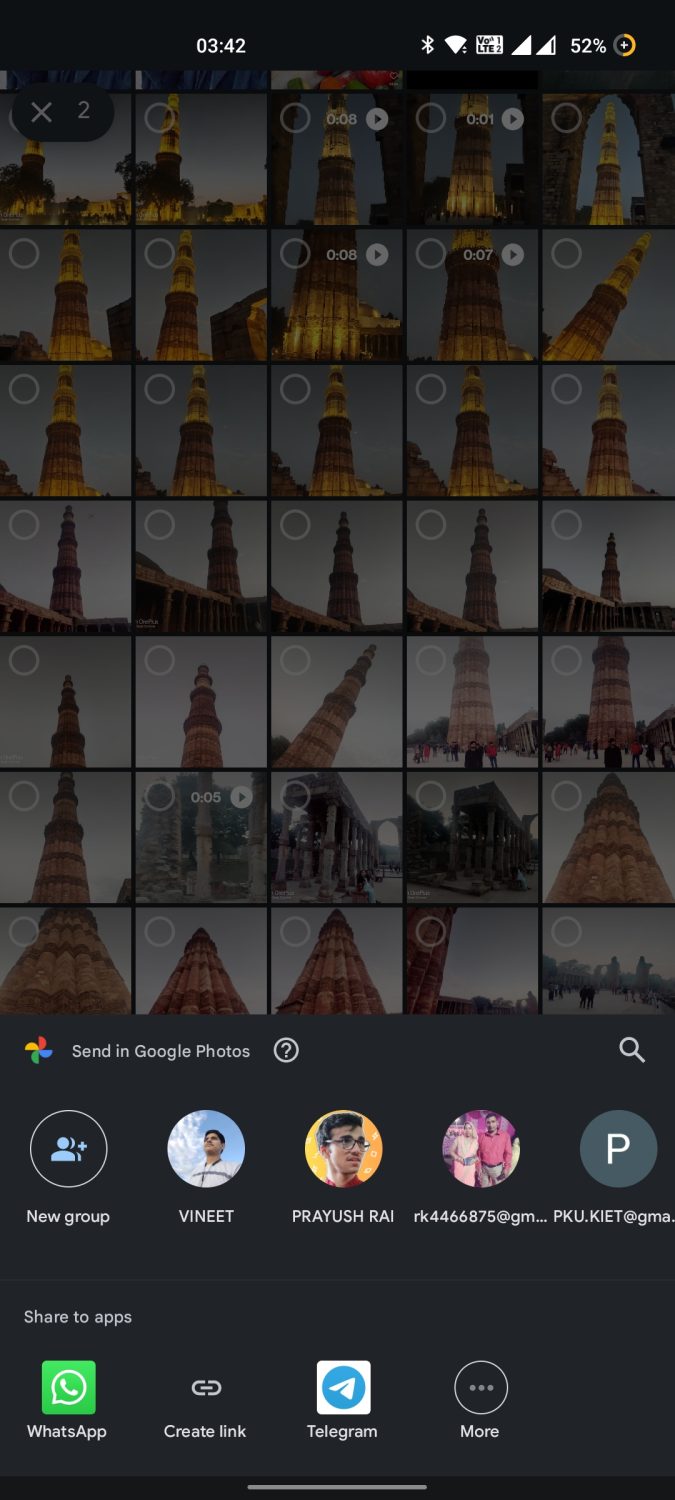
Najbolji deo ovog trika je to što primalac može videti ceo album koji ste podelili. Primalac može preuzeti fotografije iz ovog deljenog albuma ako pošiljalac omogući dozvolu za preuzimanje prilikom deljenja slika.
Ovaj link možete da delite sa svima, bez potrebe da pojedinačno delite fotografije sa svakim primaocem.
Pronalaženje slika pomoću integrisane veštačke inteligencije
Ponekad želite da pronađete određenu fotografiju iz vaše biblioteke, ali ručno listanje kroz sve slike može biti prilično zamorno. Situacija se dodatno komplikuje kada imate ogromnu kolekciju fotografija u svojoj galeriji.
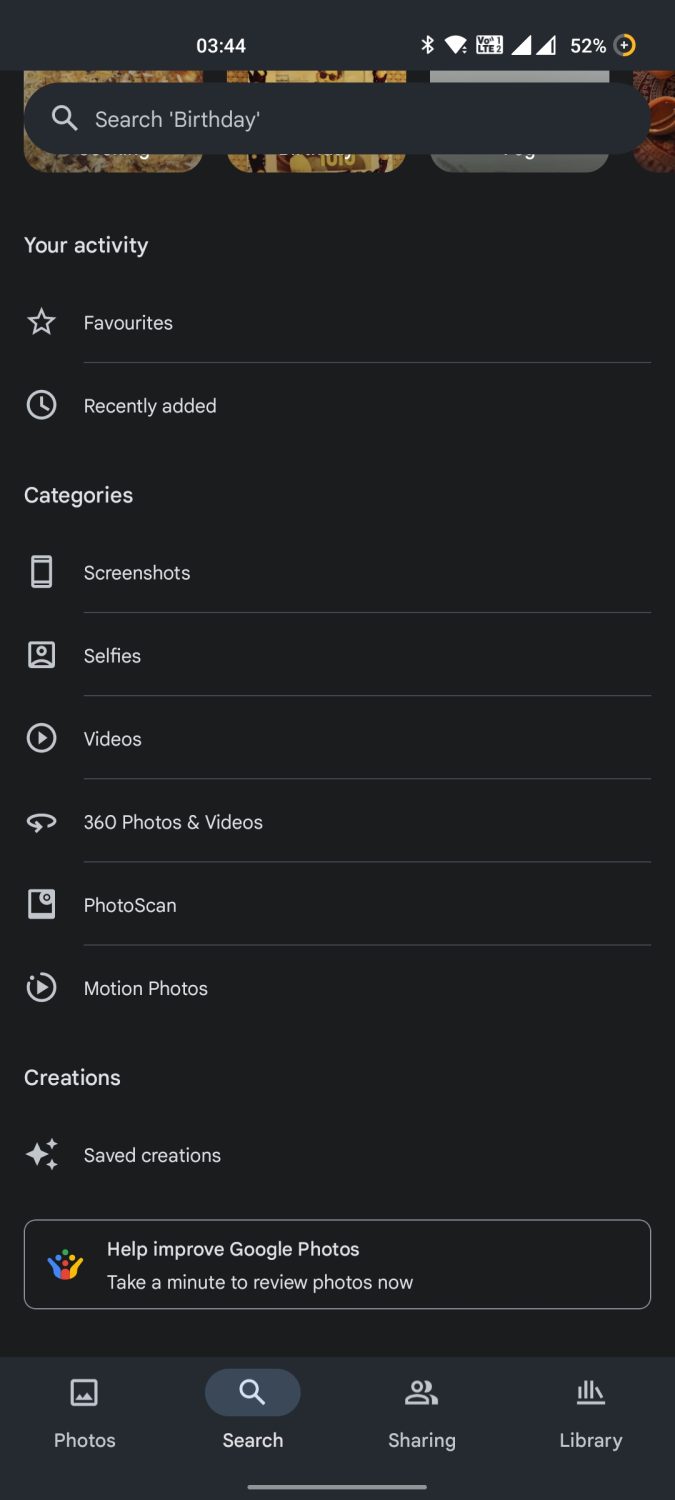
Šta ako vam kažem da Google fotografije mogu pomoći? Google fotografije koriste Google-ovu naprednu veštačku inteligenciju, što ih čini mnogo pametnijim od drugih aplikacija za fotografije.
Da biste pronašli fotografiju, kliknite na dugme za pretragu i unesite bilo koji detalj kojeg se sećate u vezi sa fotografijom koju tražite. To može biti lokacija gde ste napravili sliku, ime osobe koja se nalazi na slici ili čak datum kada ste je snimili.
Google fotografije će filtrirati rezultate na osnovu vašeg upita i prikazati sve slike koje mogu biti relevantne. Jednostavno pregledajte ove slike i trebali biste pronaći fotografiju koju tražite.
Sinhronizujte fotografije između vaših uređaja
Ako koristite različite uređaje poput pametnih telefona, laptopova i tableta, ovaj trik je idealan za vas. Kako delite svoje fotografije između uređaja? Korišćenje USB-a, SD kartica, eksternih hard diskova ili bežičnih transfera je uobičajeno, ali obično zahteva dosta napora.
Google fotografije vam omogućavaju da sinhronizujete fotografije između uređaja tako što ih otpremate u Google Drive. Najbolji deo ovoga je da možete lako pristupiti ovim rezervnim kopijama fotografija na bilo kom uređaju koristeći isti Google nalog.
Pored toga, Google fotografije vam omogućavaju da preuzmete i delite sve vaše rezervne kopije fotografija dok ih gledate sa različitih uređaja.
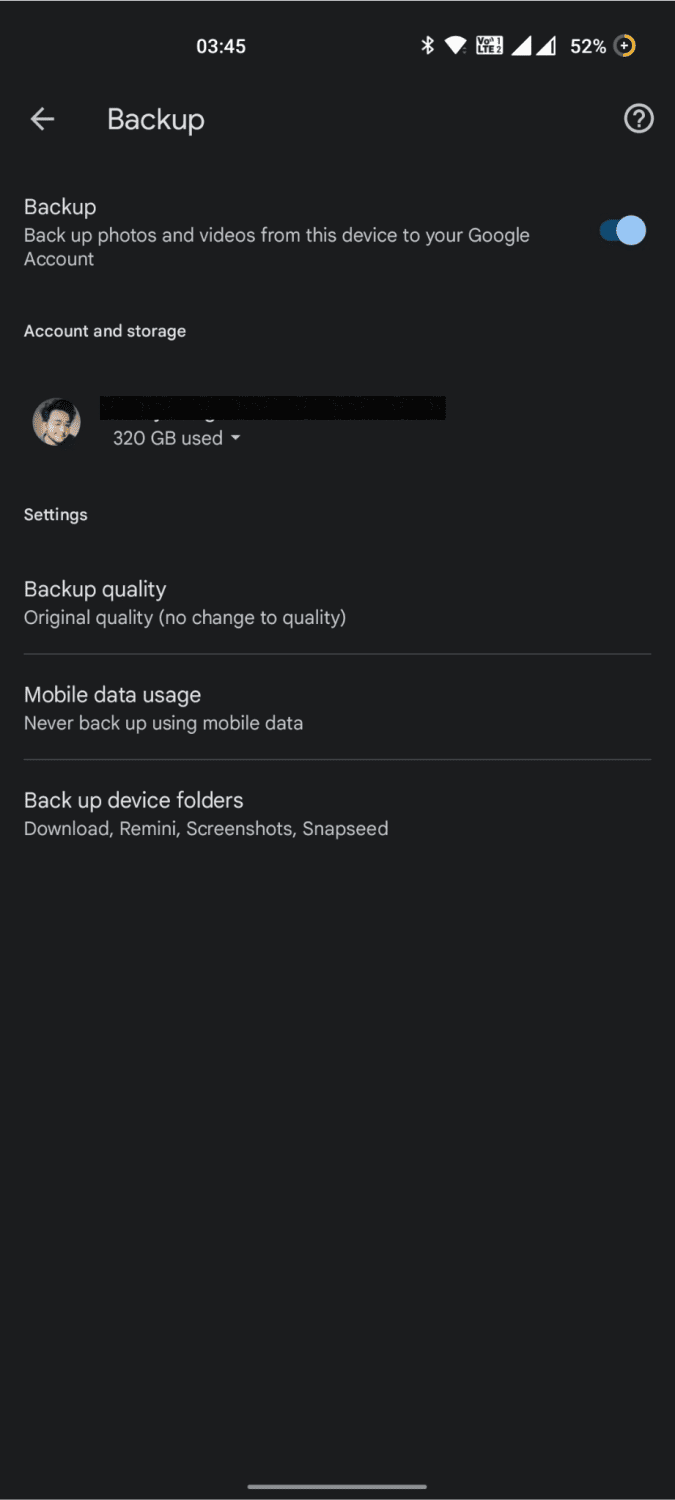
Ako ste možda zaboravili da ručno napravite rezervnu kopiju svojih fotografija, Google fotografije vam takođe omogućavaju da automatski napravite rezervnu kopiju nedavnih fotografija putem Wi-Fi mreže, mobilnih podataka ili obe opcije.
Takođe možete odabrati određene foldere za koje želite da napravite rezervnu kopiju i izbeći korišćenje mobilnih podataka za pravljenje rezervnih kopija manje bitnih foldera, kao što su WhatsApp GIF-ovi ili snimci ekrana.
Naučite Google da prepozna vas i vaše bližnje
Google-ov softver za prepoznavanje slika, zasnovan na veštačkoj inteligenciji, je sjajan alat za obrnuto pretraživanje slika, ali tu se ne zaustavlja. Google takođe integriše svoj moćni softver za prepoznavanje slika u Google fotografije, otvarajući novi svet mogućnosti.
Sada možete da obučite Google da prepoznaje lica ljudi na vašim slikama. To može biti vaše lice, lica bliskih ljudi ili čak lica nekih stranaca. Ali šta dobijate obučavanjem Google-a za prepoznavanje lica?

Prvo, Google fotografije će prepoznati ljude na vašim fotografijama čim kliknete na njih. Pored toga, aplikacija kreira zasebne odeljke koji sadrže fotografije određene osobe.
Možete da izaberete više osoba odjednom, a Google fotografije će skenirati vašu galeriju kako bi prikazale fotografije koje sadrže sve izabrane osobe. Takođe, možete da koristite ime osobe da biste pretražili sve fotografije te osobe u svojoj galeriji.
Direktno izvršite obrnuto pretraživanje slika pomoću funkcije Lens
Google Lens je pametna aplikacija za obavljanje obrnutih pretraga slika. Međutim, ne morate da preuzimate i koristite zasebnu Lens aplikaciju da biste izvršili obrnuto pretraživanje slika. Sve informacije o vašim slikama možete pronaći direktno putem aplikacije Google fotografije.
Da biste to uradili, otvorite bilo koju sliku u aplikaciji Fotografije i kliknite na opciju „Lens“ koja se nalazi u donjem delu ekrana. Jednom kada kliknete na opciju „Lens“, možete da prelazite između različitih opcija kao što su Tekst, Kupovina, Mesta, Prevod i još mnogo toga.
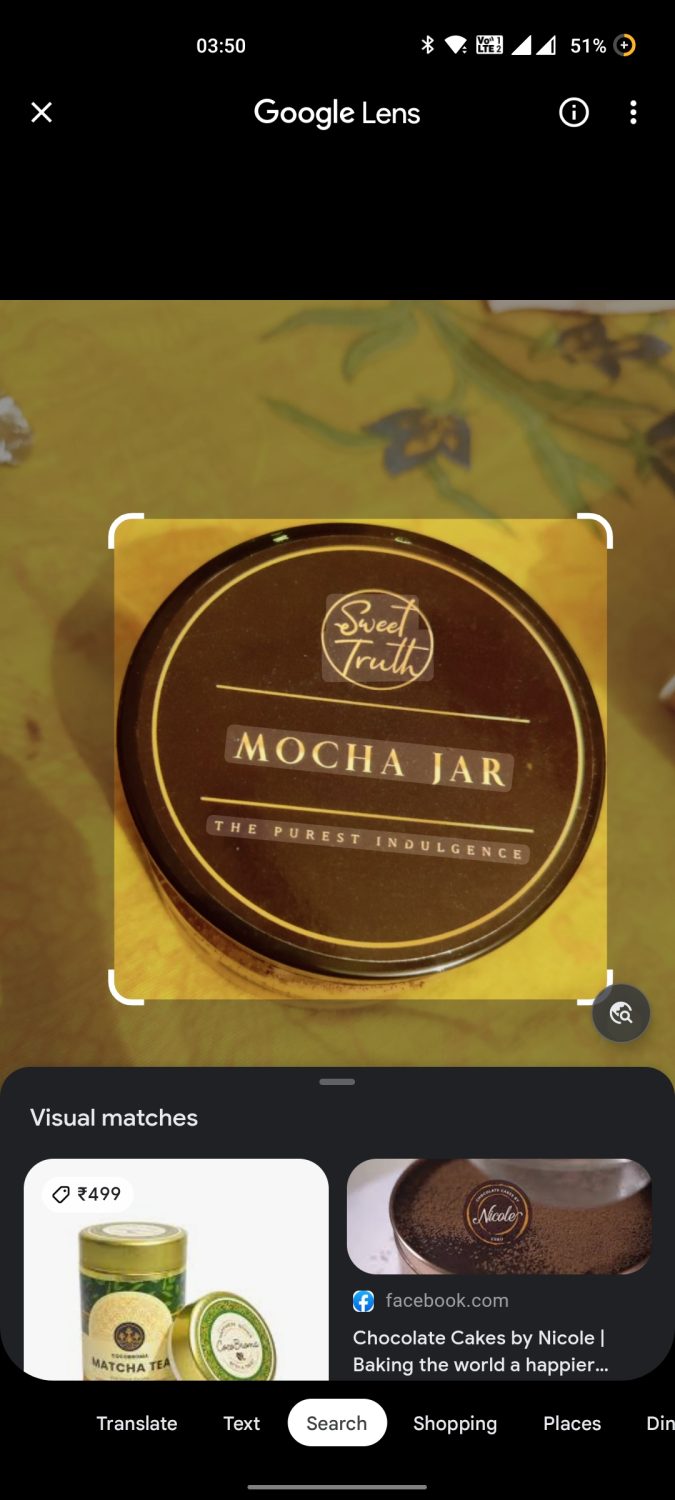
Svaka opcija je moćna sama po sebi; opcija prevođenja automatski prepoznaje tekst sa slike i prevodi ga na bilo koji jezik koji odaberete.
Opcija teksta vam omogućava da izaberete i kopirate bilo koji tekst sa slike u međuspremnik. Najbolje je što kopirani tekst zadržava originalno formatiranje sa izvorne slike.
Funkcija kupovine traži sve artikle koje možete kupiti sa slike. Aplikacija zatim prikazuje sve veze do različitih web lokacija za e-trgovinu koje prodaju slične proizvode.
Funkcija mesta vam omogućava da identifikujete lokaciju prikazanu na slici. Zamislite da gledate prelepu Instagram fotografiju doline ili plaže i želite da saznate više o tom mestu.
Jednostavno kliknite na snimak ekrana i pokrenite aplikaciju Google fotografije. Kliknite na ikonu Lens, a zatim na „Mesta“ da biste pronašli sve o originalnoj destinaciji.
Koristite zaključani folder da sakrijete svoje lične fotografije
Vaša uobičajena galerija fotografija prikazuje sve slike u memoriji vašeg telefona. Ovo uključuje fotografije koje možda ne želite da drugi vide dok pregledaju vašu galeriju.
Slike koje sadrže osetljive informacije ili uspomene mogu privući neželjenu pažnju koju možda ne želite. Zato Google fotografije dolaze sa funkcijom „Zaključani folder“.
„Zaključani folder“ je digitalni ormarić u koji možete dodati svoje fotografije. Aplikacija neće prikazati ove fotografije dok pretražujete svoju biblioteku fotografija. Takođe, možete dodati šifru za zaključani folder da biste osigurali bolju sigurnost.
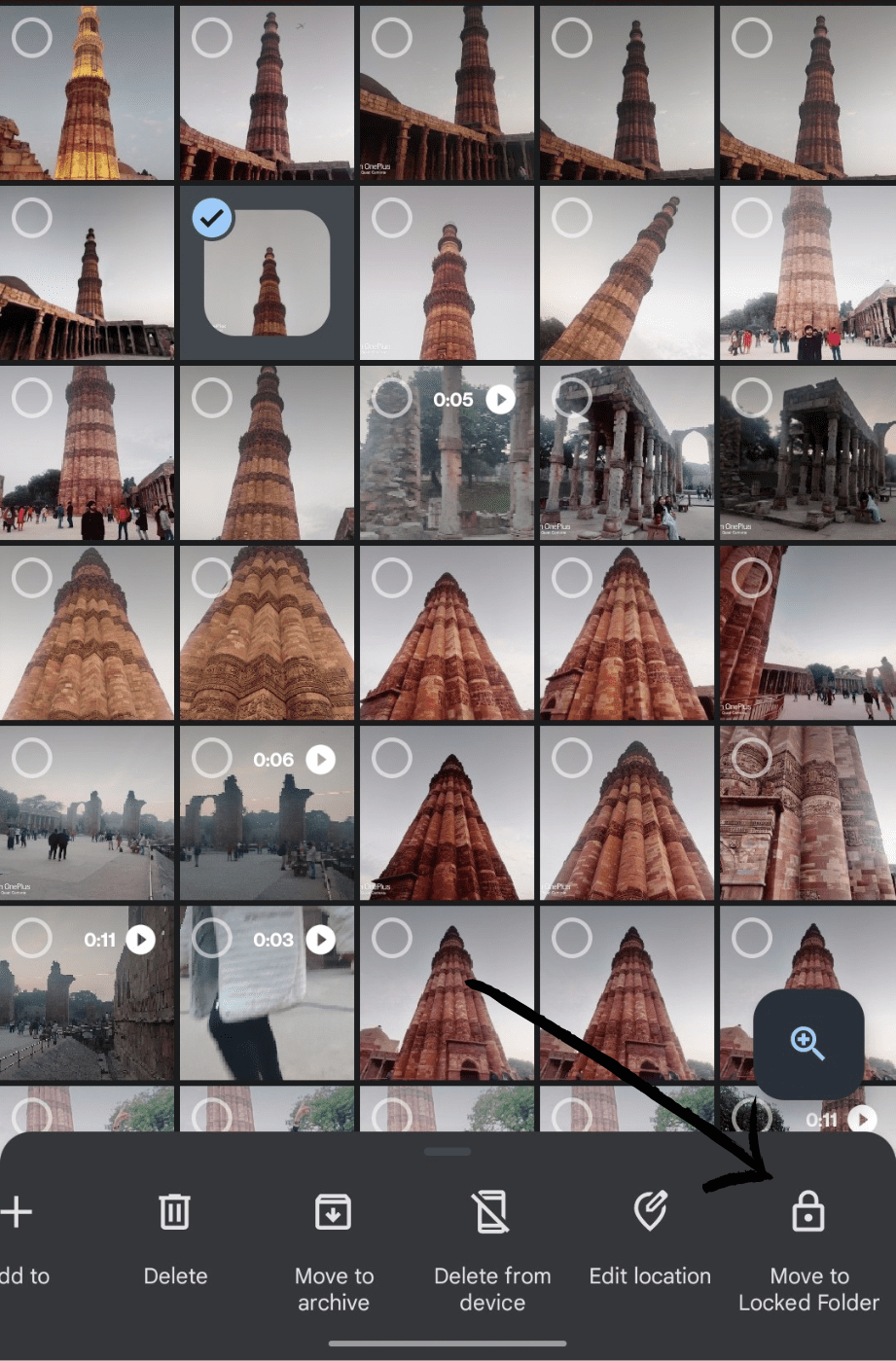
Međutim, postoji nekoliko uslova pri korišćenju ovog zaključanog foldera. Prvo, možete samo da vidite ovaj folder i dodajete ili brišete fotografije preko vašeg primarnog uređaja.
Ne možete pristupiti ovom folderu na drugim uređajima sa istim Google nalogom. Pošto je ovo folder koji se lokalno upravlja, možete izgubiti fotografije ako resetujete uređaj.
Da biste dodali fotografije u zaključani folder, izaberite one koje želite da zaključate. Zatim kliknite na opciju „Premesti u zaključani folder“ na dnu ekrana. Zaključanom folderu možete pristupiti u odeljku „Uslužni programi“ u aplikaciji Fotografije.
Povratite izgubljene fotografije pomoću funkcije korpe za otpatke
Svi smo imali mali srčani udar kada slučajno obrišemo dragu fotografiju. Međutim, Google fotografije su tu da spasu dan svojom funkcijom Korpe za otpatke.
Svaka fotografija koju obrišete ostaje u odeljku „Otpad“ u aplikaciji Fotografije 30 dana pre nego što se trajno izbriše. Možete da odaberete da vratite izbrisane fotografije ako slučajno izbrišete bilo koju.
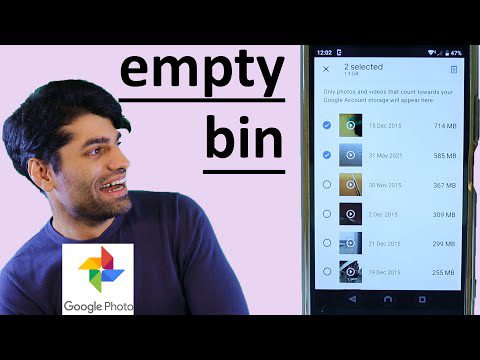
Suprotno tome, možete i da izbrišete fotografije pre nego što prođe njihov period čekanja od 30 dana, ako želite da fotografije odmah budu uklonjene sa uređaja ili želite da oslobodite prostor za skladištenje.
Brzo izaberite više fotografija pomoću pokreta prevlačenja
Da li ste ikada pokušali da izaberete više slika odjednom da biste ih podelili ili obrisali? Ako jeste, sigurno znate koliko je naporno ručno birati svaku fotografiju klikom na nju. Međutim, sada možete da koristite pokret prevlačenja u aplikaciji Google fotografije da biste izabrali više fotografija istovremeno.
Da biste to uradili, kliknite i držite sliku koju želite da izaberete kao prvu. Sada prevucite prstom prema dnu ili vrhu ekrana da biste izabrali druge fotografije. Kada završite sa odabirom slika, jednostavno podignite prst da biste potvrdili izbor. Sada možete lako da delite ili brišete izabrane fotografije odjednom!
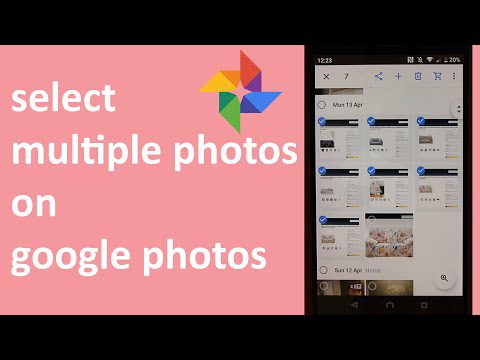
Uredite svoje fotografije direktno u aplikaciji Google fotografije
Iako su Google-ov Snapseed i Adobe-ov Lightroom među najboljim softverima za uređivanje fotografija, možete se izvući sa brzim uređivanjem pomoću Google fotografija!
Pored uobičajenih funkcija kao što su isecanje, promena veličine i rotiranje, aplikacija Fotografije vam omogućava da prilagodite svoje fotografije. Možete eksperimentisati sa filterima kao što su Vivid, Playa, Honey i mnogim drugim.
Takođe možete podesiti različite parametre slike kao što su osvetljenost, kontrast, bela tačka, isticanja itd.
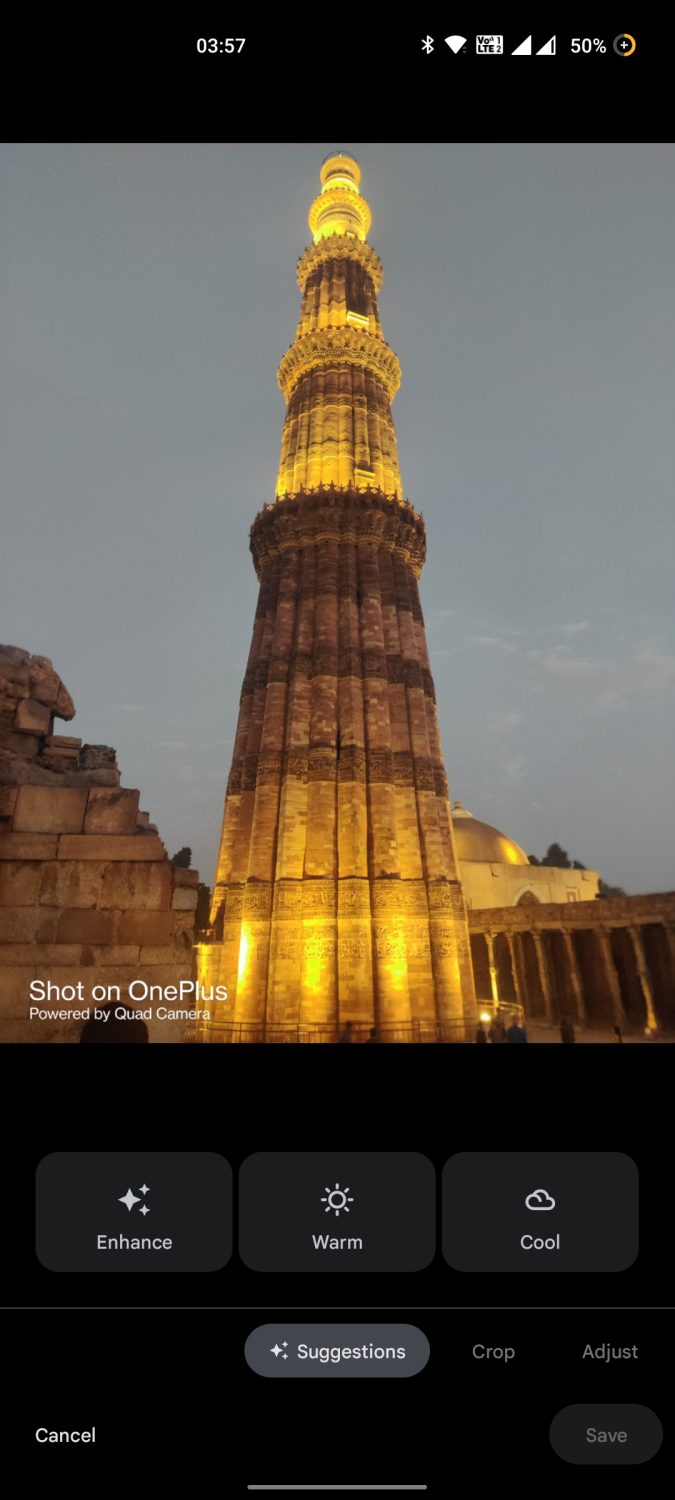
Jedna od najboljih funkcija za uređivanje je opcija automatskog poboljšanja u aplikaciji Fotografije. Možete da kliknete na dugme Poboljšaj, a aplikacija će uraditi ostalo. Konačna slika izgleda mnogo živahnije i bolje osvetljena od originalne, zahvaljujući poboljšanjima zasnovanim na veštačkoj inteligenciji.
Aplikacija Fotografije se takođe dobro integriše sa popularnim aplikacijama za uređivanje kao što su Snapseed, Lightroom, Inshot i mnoge druge. Možete direktno da uredite svoju fotografiju u ovim aplikacijama putem aplikacije Fotografije.
Kreirajte prelepe animacije i kolaže trenutno
Ako ste poput većine korisnika pametnih telefona, možda koristite različite aplikacije za kreiranje slajdova, animacija i kolaža. Međutim, ništa od toga vam nije potrebno ako koristite Google fotografije!
Google fotografije mogu lako da naprave prelepe animacije i kolaže bez ikakvih reklama. Iskreno, većina postojećih aplikacija za pravljenje kolaža nije ni blizu funkcijama uređivanja i svestranosti Google fotografija.
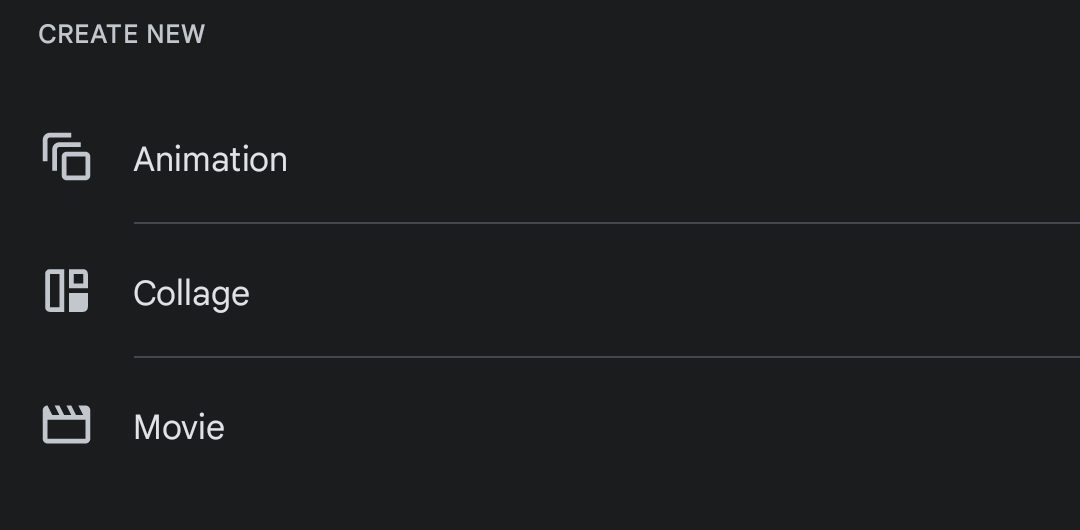
Ako želite da napravite brzu animaciju ili kolaž svojih omiljenih fotografija, jednostavno idite na aplikaciju Fotografije i izaberite sve slike koje želite u konačnom rezultatu. Zatim kliknite na opciju ‘Dodaj u’ i izaberite ‘Film’, ‘Animacija’ ili ‘Kolaž’ prema vašim željama.
Za one koji ne znaju, opcija Film je slična kreiranju projekcije slajdova vaših video zapisa i fotografija. Možete dodati zvučni zapis ili urediti brzinu projekcije slajdova u funkciji Film.
Sa druge strane, funkcija animacije je brza kolekcija vaših slika nalik GIF-u koji se brzo smenjuju. Tipična animacija sa 5-7 slika može trajati samo nekoliko sekundi. Animacije su odlične za kreiranje brze projekcije slajdova za izlet u avanturistički park ili gledanje filma.
Kolaži su kolekcija statičnih slika smeštenih u pločice u jednu sliku. Možete se prebacivati između različitih unapred podešenih kolaža u aplikaciji i prilagoditi slike da biste napravili savršen kolaž.
Uredite i otpremite video zapise direktno na YouTube putem aplikacije Fotografije
Već smo razgovarali o sjajnim funkcijama za uređivanje fotografija u aplikaciji Fotografije, ali to nije sve. Takođe, možete da uređujete svoje video zapise putem aplikacije sa funkcijama kao što su isecanje, promena veličine, podešavanje i još mnogo toga.
Iskreno, ovo su prilično osnovne karakteristike i pomoći će vam samo kod najosnovnijih uređivanja. Google fotografije još uvek nisu zamena za napredne aplikacije za uređivanje, ali integrisanje ovih funkcija u aplikaciju doprinosi njenoj svestranosti.
Slično kao i kod uređivanja fotografija, možete da uređujete svoje video zapise tako što ćete ih izabrati i kliknuti na opciju „Uredi“.
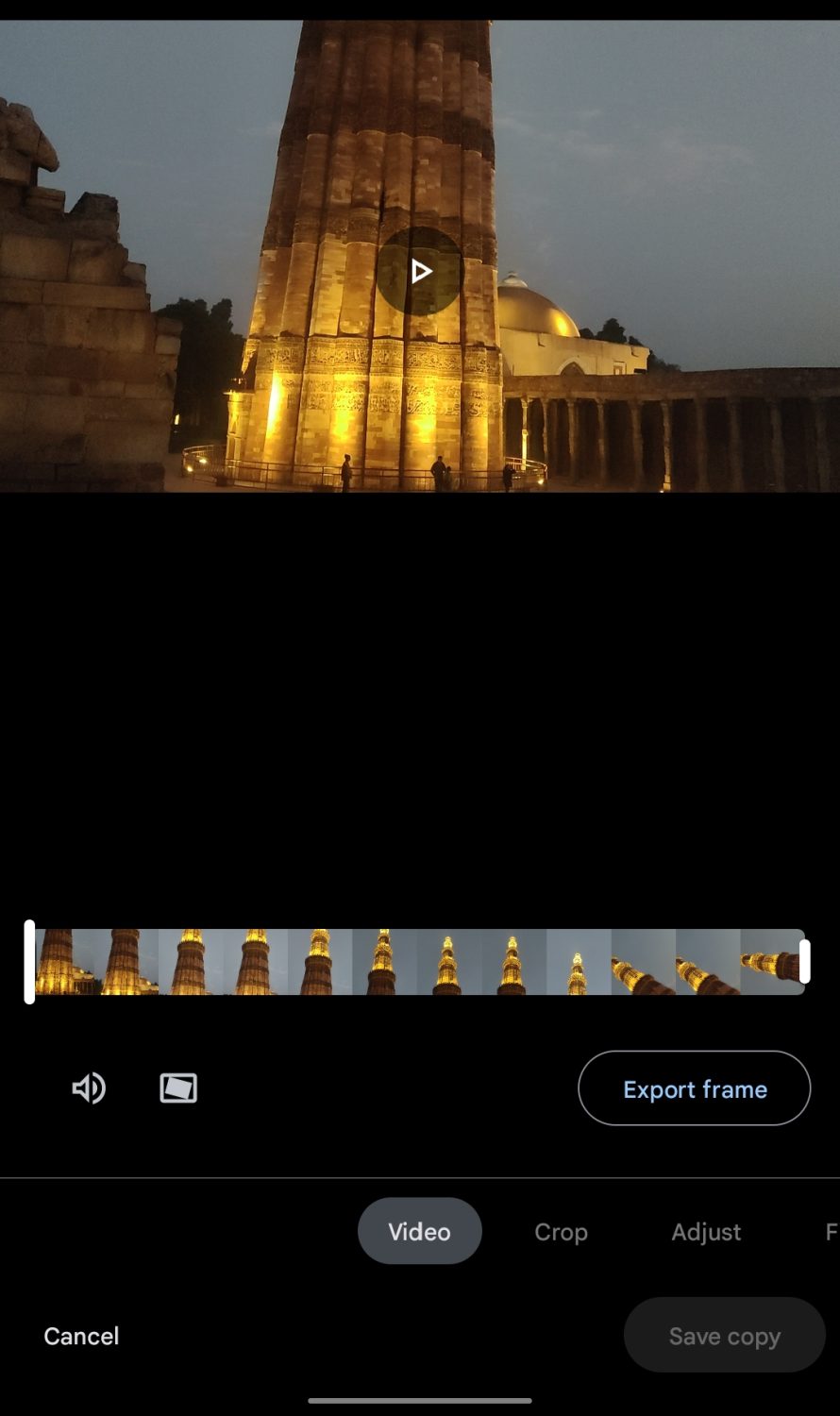
Takođe, možete da delite ove video zapise direktno na YouTube-u nakon što završite sa uređivanjem. Da biste to uradili, kliknite na dugme ‘Deli’ i izaberite ‘Još’. Sada izaberite opciju YouTube da biste podelili video na svom YouTube kanalu.
Napravite rezervne kopije fotografija direktno sa vašeg Canon DSLR-a u Google fotografije
DSLR slike su izuzetno oštre, ali sigurno zauzimaju mnogo prostora na disku. Ako koristite Canon DSLR kameru koja ima Wi-Fi funkciju, možete da podignete svoje iskustvo sa Google fotografijama na viši nivo.
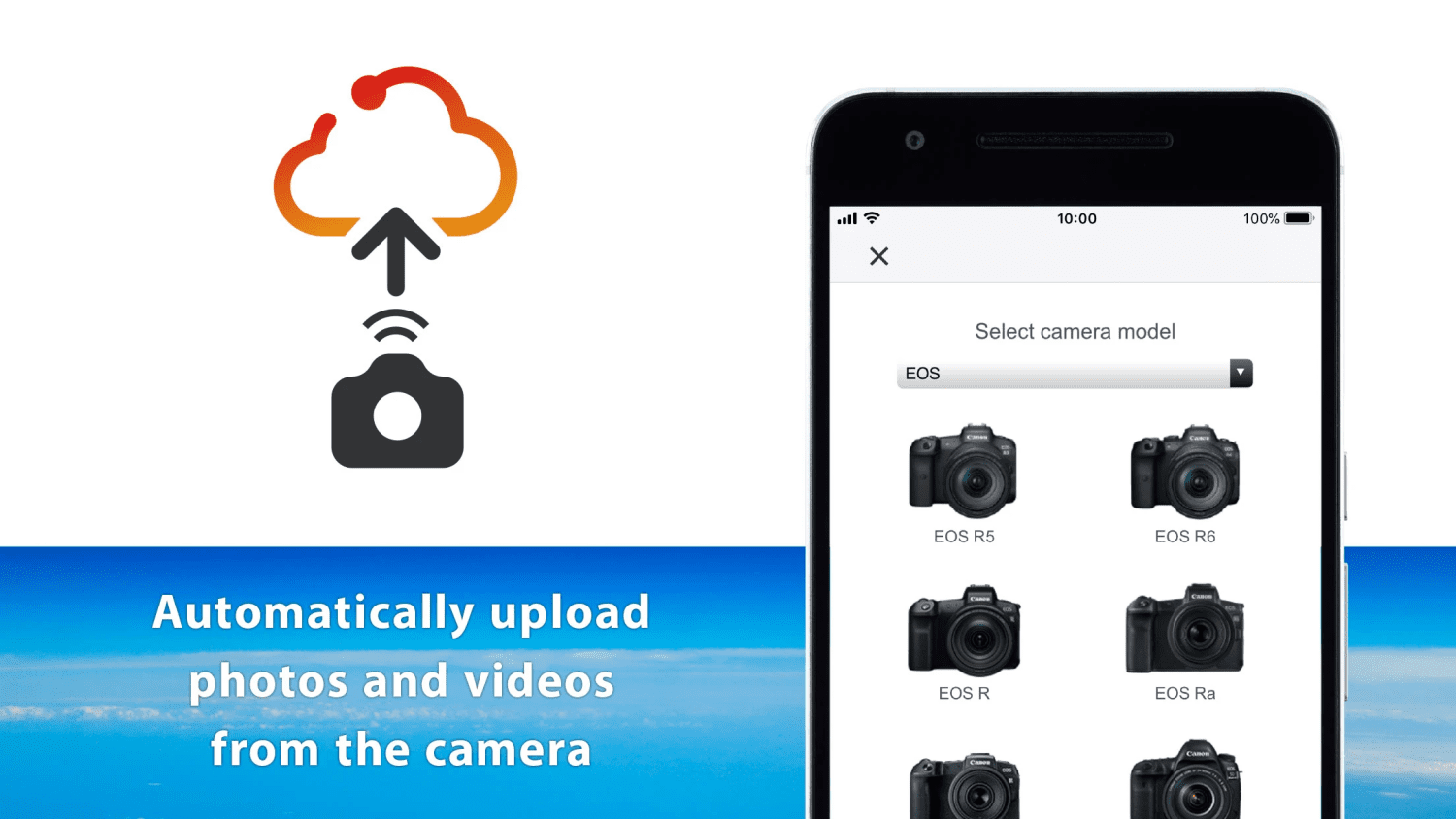
Canon je sarađivao sa Google-om kako bi vam omogućio da automatski napravite rezervnu kopiju visokokvalitetnih DSLR slika na svom Google nalogu, u originalnom kvalitetu.
Za ovo će vam trebati Canon-ova aplikacija image.canon za komunikaciju sa kamerom. Možete da se prijavite pomoću svog Google naloga da biste direktno napravili rezervnu kopiju slika u Google fotografijama.
To nije sve! Google vam takođe omogućava da isprobate njihovo članstvo u Google One na mesec dana, koje nudi 100 GB besplatnog prostora za skladištenje u oblaku, između ostalih pogodnosti.
Funkcije koje Google fotografije čine posebnim
Osim ovih trikova za Google fotografije, evo nekih karakteristika koje ga izdvajaju u segmentu foto galerije:
#1. Funkcija Uspomene
Google fotografije automatski kreiraju animacije i kolaže koristeći vaše slike. Ove uspomene su odličan način da ponovo proživite prošle događaje i vratite se u prošlost.
Ove uspomene možete sačuvati u svojoj galeriji ili ih podeliti na svojim nalozima na društvenim mrežama. Aplikacija koristi funkcije za prepoznavanje slika, zasnovane na veštačkoj inteligenciji, da bi saznala više o vašim fotografijama i kreira ove animacije koristeći najbolje fotografije iz mnoštva.
#2. Automatski ispravite osvetljenje slike
Fotografije često izgledaju zrnasto i dosadno, posebno kada se naprave u uslovima slabog osvetljenja. Jaka svetlost takođe izobličava detalje na slikama i čini ih previše svetlim.
Google fotografije mogu automatski da identifikuju fotografije sa lošim osvetljenjem i omogućavaju vam da popravite osvetljenje slike jednim klikom na dugme. Trebalo bi da vidite opciju „Popravi osvetljenje slike“ kada otvorite sliku sa lošim osvetljenjem.
Kada popravite osvetljenje, možete sačuvati najnoviju verziju slike ili poništiti promene ako vam se prethodna verzija više dopada.
#3. Funkcija oslobađanja prostora
Kada napravite rezervnu kopiju fotografije, ona zauzima prostor i na vašem uređaju i na skladištu u oblaku. Možete da izbrišete lokalno sačuvanu sliku da biste oslobodili prostor na disku. Međutim, ne morate ručno da birate sve slike jer Google fotografije dolaze sa funkcijom „Oslobodi prostor“.
Ova funkcija vam omogućava da izbrišete slike napravljene u skladištu u oblaku. Ovoj funkciji možete pristupiti iz odeljka „Uslužni programi“ u aplikaciji Fotografije.
Završne reči
Google fotografije su sjajna aplikacija koja može da zameni nekoliko aplikacija na vašem pametnom telefonu, od alata za pravljenje kolaža, uređivača fotografija, aplikacija za deljenje datoteka i još mnogo toga.
Ova moćna Google-ova aplikacija nudi mnogo više funkcija. Isprobajte ove trikove i funkcije u aplikaciji Fotografije i poboljšajte svoje iskustvo pregledanja fotografija.
Sada možete da pročitate o najboljem softveru za popravku slika za oporavak oštećenih fotografija.